WordPress Medya Kitaplığı Nasıl Temizlenir
Yayınlanan: 2023-01-17Çoğu sunucu depolama alanını sınırlamasa da web sitenizi temizlemek yine de iyi bir fikirdir. Bunu yapmazsanız, kullanmadığınız birçok medya dosyasıyla karşılaşabilirsiniz ve bu da nihayetinde işleri yavaşlatabilir. WordPress siteniz genişledikçe yüzlerce veya binlerce resim elde edebilirsiniz ve bu, WordPress medya kitaplığınızı temizlemenizin bir nedenidir.
Medya dosyalarını WordPress'e yüklemek ve silmek kolaydır, bu iyi bir şeydir. Bu, kullanılmayan görüntüleri sık sık kaldırmamak için hiçbir nedeniniz olmadığı anlamına gelir. Bunu yaptığınızda, siteniz daha iyi çalışmalı ve iş akışlarınız daha iyi hale gelmelidir.
Bu makale, WordPress ortam kitaplığını manuel olarak ve bir eklenti ile nasıl temizleyeceğinizi gösterir. Ayrıca, medya kitaplığınızı optimize etmek için ipuçları da öğreneceksiniz. Öyleyse başlayalım.
WordPress Medya Kitaplığı nedir?
WordPress ortam kitaplığı, web sitenize yüklediğiniz tüm resimlerin, ses ve video dosyalarının ve belgelerin bir koleksiyonudur. Medya kitaplığına WordPress Panonuzdan erişebilirsiniz.
Medya kitaplığına erişmek için.
- İlk olarak, WordPress Yönetici Panonuza giriş yapın.
- Medya'ya tıklayın ve Kitaplık'ı seçin.
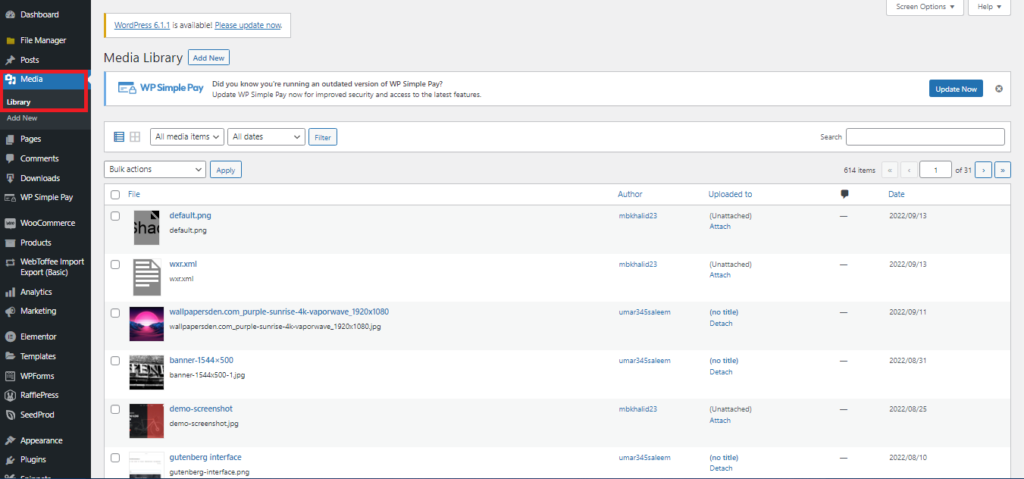
Burada, tek bir yerden yönetebileceğiniz tüm medya dosyalarınızı ve belgelerinizi bulacaksınız. Şimdi diğer büyük soruya geçelim; medya kitaplığınızı neden temizlemelisiniz? Bunu bulalım.
WordPress'teki Medya Kitaplığını Neden Temizlemelisiniz?
Günlük olarak kullanmadığınız dosyaları işinizde tutmanız için pek çok iyi neden olabilir. Örneğin, gerekli makbuzları veya resmi belgeleri saklamanız gerekebilir. Ancak, kullanılmayan birçok medya dosyasını WordPress sitenizde haklı çıkarmak zor olacaktır.
Şimdi, web sitesi hakkında konuşursak, kotanızın önemli bir bölümünü medya dosyaları kaplar. Yeni ürünler eklerken veya açılış sayfalarını veya blog gönderilerini güncellerken artık eski medya dosyalarına ihtiyacınız olmayabilir. Ancak onları kitaplıkta tutarsanız, orada kalacaklar, yer kaplayacak ve doğru dosyaları bulmayı zorlaştıracaklar.
Ayrıca, ihtiyacınız olan fotoğrafı hemen bulmak için düzinelerce sayfa dosyaya bakmak zorunda kalmamak da isteyebilirsiniz. Temiz bir ofis gibi, iyi organize edilmiş bir medya kitaplığı da çalışmaya değer çünkü size her gün zaman ve stres kazandırabilir.
Ayrıca, tüm ekstra vazgeçilebilir dosyalar, web barındırma planınıza bağlı olarak sitenizin daha yavaş çalışmasına neden olabilir ve her ay size daha pahalıya mal olabilir. Bu nedenle, barındırma ücretinizin maliyetini düşürmek istiyorsanız, WordPress ortam kitaplığınızı temizlemeyi deneyin.
Dağınık boyutlu bir ortam kitaplığına sahip olduğunuzda karşılaşacağınız bir başka sorun da büyük yedeklemelerdir. Çünkü otomatik yedeklemeyi seçtiyseniz, işlemesi zor olacak büyük yedekleme dosyalarınız olacaktır.
Bunlar, gereksiz medya dosyalarını WordPress kitaplığınızdan kaldırmanızın nedenlerinden bazılarıdır. Şimdi, WordPress için en iyi medya temizleme eklentilerinden bazılarına göz atalım.
WordPress için En İyi Medya Temizleyici Eklentileri
Siteniz büyüdükçe, WordPress veritabanı artık ihtiyacınız olmayan işe yaramaz dosyaları toplamaya başlayacaktır. Buna istenmeyen yorumlar, artık kullanmadığınız medya dosyaları, yayınlarınızın eski sürümleri, çöpe atılan öğeler ve çalışmayan girişler dahildir. Daha önce de söylediğimiz gibi, veritabanınız bu işe yaramaz dosyaları biriktirirse, sunucunuza aşırı yük bindirecek ve web sitenizi yavaşlatacaktır. WordPress eklentilerinin devreye girdiği yer burasıdır.
Eklentiyi yükledikten sonra, veritabanınızdaki tüm gereksiz dosyaları bulmanıza ve silmenize yardımcı olacaktır. Bu, kullanılmayan resimleri ve diğer dosyaları kaldıracak ve depolama alanını boşaltacaktır. Bu nedenle, sunucularınızı gereksiz bir yüke sahip olmaktan koruyacaktır.
Şimdi, eklentileri kullanmanızın nedeni, web sitenizde depolanan tüm önemsiz dosyaları size göstermek için benzersiz algoritmalar kullanmalarıdır. Ayrıca, sisteminizde tutmak istediğiniz dosyaları seçmenize izin veren ayrıntılı kontrole de erişebilirsiniz.
Şimdi, WordPress için medya temizleyici eklentilerini listelemeye başlayalım.
1) Medya Temizleyici
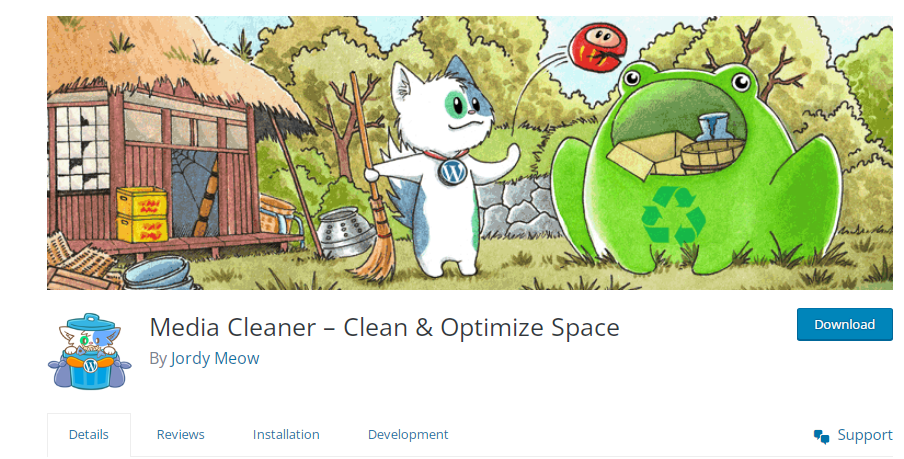
WordPress medya kitaplığını temizlemek veya WordPress'te kullanılmayan resimleri kaldırmak istiyorsanız, Medya Temizleyici en iyi seçenektir. Medya Temizleyici kullanılarak, "kullanılmayan" olarak tanımlanan tüm dosyalar, onları silebileceğiniz bir kontrol panelinde gösterilecektir. Sildiğiniz tüm dosyalar, kalıcı olarak silmeden önce yeniden kontrol edebilmeniz için dahili çöp kutusuna taşınır.
İşte Media Cleaner'ın en önemli özelliklerinden bazıları.
Özellikler
- WordPress ortam kitaplığını ve bozuk dosyaları temizlemeye yardımcı olur.
- Belirlenen kullanılmayan dosyaları özel bir panodan silebilirsiniz.
- Kalıcı olarak silmeden önce yeniden kontrol etmenizi sağlar.
- Premium sürümde WP-CLI desteği.
- Web sitenizin çevrimiçi sürümünü analiz ederek medya dosyalarınızı doğru bir şekilde tahmin eder. (Ödül)
- Medya koleksiyonunuzu fiziksel/yükleme dizininizle karşılaştırır. (Ödül)
Fiyatlandırma
Media Cleaner'ın hem ücretsiz hem de ücretli sürümleri vardır. Ücretli sürüm yılda 29 ABD dolarından başlar. Ayrıca geliştirici, ilk iki hafta içinde tam bir geri ödeme de sunuyor.
2) WP-Optimize Et
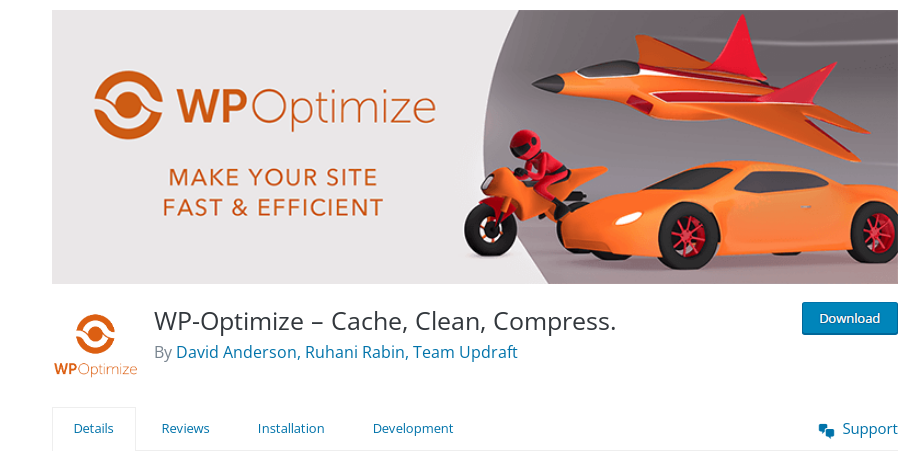
WP-Optimize , WordPress ortam kitaplığınızı temizlemenize, resimlerinizi sıkıştırmanıza ve daha hızlı çalışması için tüm web sitenizi önbelleğe almanıza yardımcı olabilecek başka bir popüler ve yaygın olarak kullanılan eklentidir.
Eklenti, tüm gereksiz dosyaları kaldırarak, veritabanı tablolarınızı birleştirerek, herhangi bir MySQL sorgusu kullanmadan veritabanınızı optimize ederek vb. WordPress ortam kitaplığınızı boşaltmanıza yardımcı olacaktır. Bu eklentiyi, kullanılmayan resimleri veya belirli bir boyuta ayarlanmış resimleri kaldıracak şekilde ayarlayabilirsiniz. Ayrıca, web siteniz için en uygun olan bir optimizasyon programı da ayarlayabilirsiniz.
İşte WP-Optimized'in bazı özellikleri.
Özellikler
- Medya kitaplığını temizleyin, görüntüleri optimize edin ve web sitenizi önbelleğe alın.
- Onaylanmamış yorumlar, çöpe atılan dosyalar ve pingback'ler gibi gereksiz verileri algılayabilir ve kaldırabilir.
- Veritabanınızı her hafta otomatik olarak temizler.
- Ne kadar alan kaydedildiği gibi veritabanıyla ilgili bilgileri görüntüler.
Fiyatlandırma
WP-Optimize hem ücretsiz hem de ücretli sürümlerde gelir. Ücretli sürüm yılda 49 ABD dolarından başlar.
3. WP-Süpürme
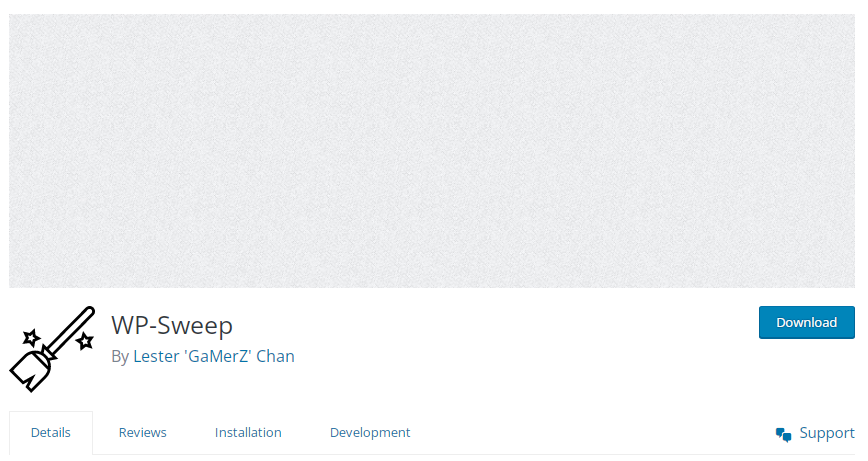
Sonunda, WordPress medya kitaplığını temizlemek için en iyi WordPress temizleyici eklentilerinden biri olan WP-Sweep'e sahibiz. Otomatik taslaklar, revizyonlar, silinen yorumlar vb. dahil olmak üzere kullanılmayan resimleri WordPress'ten kaldırmanıza yardımcı olan en popüler eklentilerden biridir. Bu eklenti, MySQL silme sorguları yerine yerleşik WordPress silme işlevlerine sahiptir. Dosyalarınız arasında her seferinde bir kategori "temizleyebilirsiniz" veya her şeyi silmek için "tümünü tara"yı seçebilirsiniz.
İşte WP-Sweep'in bazı temel özellikleri.
Özellikler
- MySQL silme sorguları yerine varsayılan WordPress silme işlevlerini kullanır.
- Otomatik taslakları, yinelenen dosyaları, kullanılmayan öğeleri, silinen yorumları vb. temizler.
- WP-CLI komutlarıyla çalışır.
- Veritabanı tablolarını optimize etmenize yardımcı olur.
Fiyatlandırma
Bu eklentiyi WordPress eklenti dizininden indirebilirsiniz.
WordPress medya kitaplığı nasıl temizlenir
WordPress ortam kitaplığını temizlemenin farklı yolları vardır. Manuel olarak veya bir eklenti kullanarak yapabilirsiniz. İlk olarak, manuel prosedüre bakacağız.

manuel olarak
WordPress ortam kitaplığını manuel olarak temizlemek için doğrudan kontrol panelinden ilerleyebilirsiniz.
- Medya > Kitaplık'a tıklayın.
Yüklediğiniz tüm resimler görünecektir.
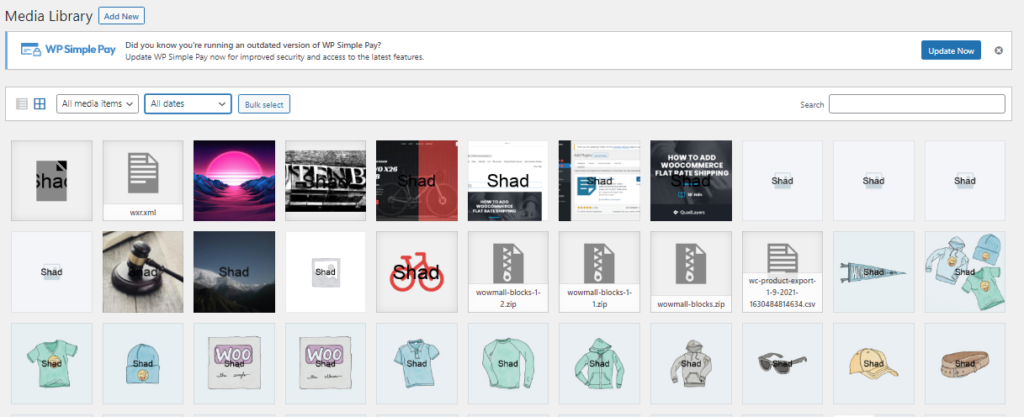
Tek bir görüntüyü ortam kitaplığından hızla silebilirsiniz. Silmek istediğiniz video veya fotoğrafa tıklayın, bir pencere açılacaktır. Pencere medya dosyasını, ilgili bilgileri ve görüntünün meta verilerini gösterecektir.
Pencerenin sağ alt köşesinde “Kalıcı Olarak Sil” seçeneğini göreceksiniz. Üzerine tıklayın ve onaylayın.
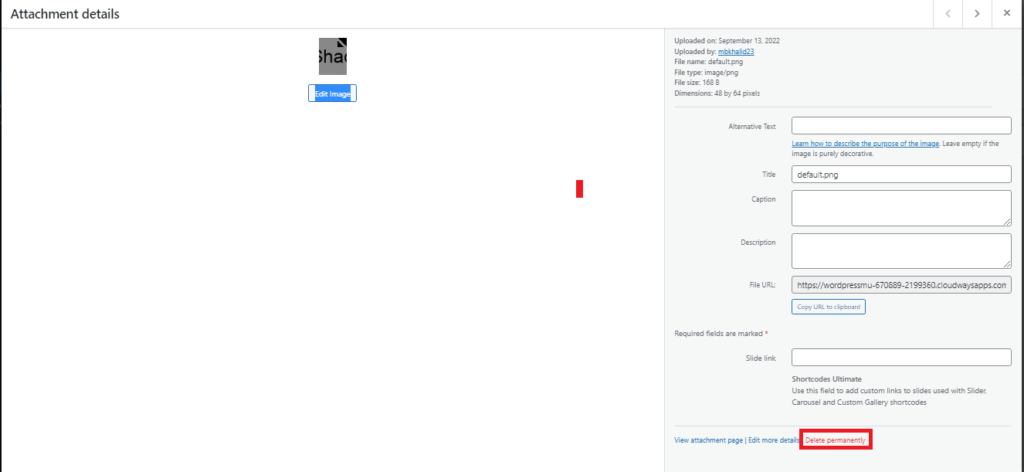
Birden çok ortam dosyasını silmek için "Toplu Seçim"e de tıklayabilirsiniz.
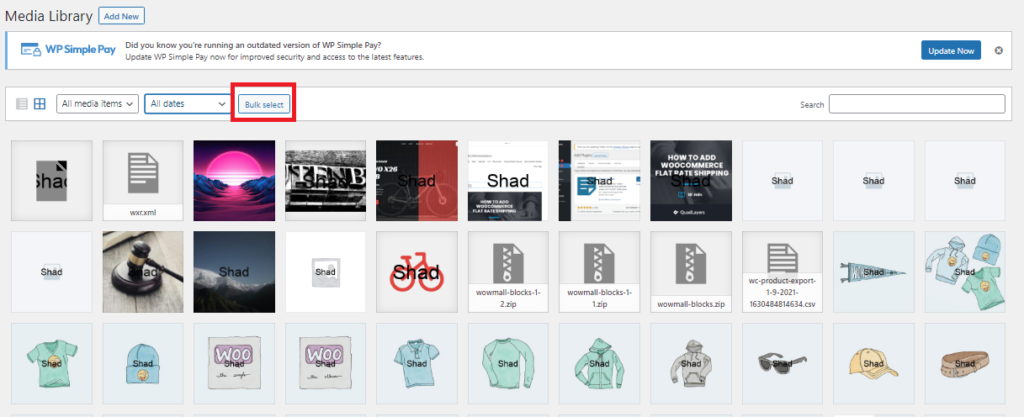
Eklenti kullanma
WordPress medya kitaplığını temizlemek için Medya Temizleyici eklentisini kullanacağız. Adımları tek tek inceleyelim.
Eklentiyi kurun.
- WordPress yöneticisine giriş yapın.
- Eklentilere gidin> Yeni Ekle
- Arama çubuğuna Medya Temizleyici yazın.
- "Şimdi Yükle"yi tıklayın.
- Kurulumdan sonra eklentiyi etkinleştirin.
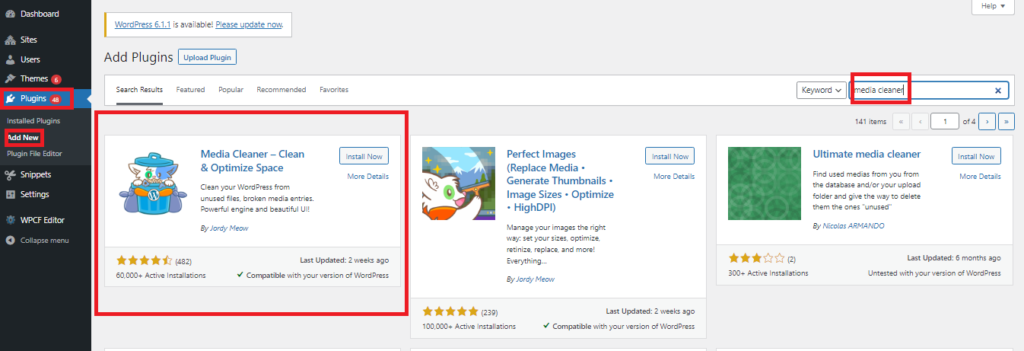
WordPress Yedekleme (İsteğe Bağlı)
Gelecekte kullanmak isteyeceğiniz bir şeyi yanlışlıkla silerseniz ne olur? Bu nedenle, Media Cleaner eklentisini kullanmadan önce, WordPress sitenizi ve veritabanınızı yedeklemeyi tartışalım. Genel olarak, web sitelerinizi ve veritabanlarınızı düzenli olarak yedeklemek her zaman iyi bir fikirdir. Örneğin Media Cleaner gibi bir eklenti kullanıyorsanız mutlaka yedeklemelisiniz. Eklenti, geri alamayacağınız dosyaları sunucunuzdan siler.
Medya Temizleyiciyi Kurun
Pano menüsünde, Meow Uygulamaları> Medya temizleyici'ye tıklayın.
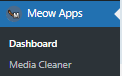
Eklentinin ücretsiz sürümü, Medya Kitaplığını varsayılan olarak tarayabilir, böylece çoğu ayarı olduğu gibi bırakabilirsiniz. Bu, kullanımı kolay olduğu için bu eklentiyi mükemmel bir seçim yapar.
Eklentinin etkinliğini günlüğe kaydetmek için kutuyu işaretleyin. Günlük bilgilerini kullanarak silinen dosyaları yedeklerden kurtarabilirsiniz. Bu nedenle, günlük bölümünde "Etkinleştir" i tıklayın.
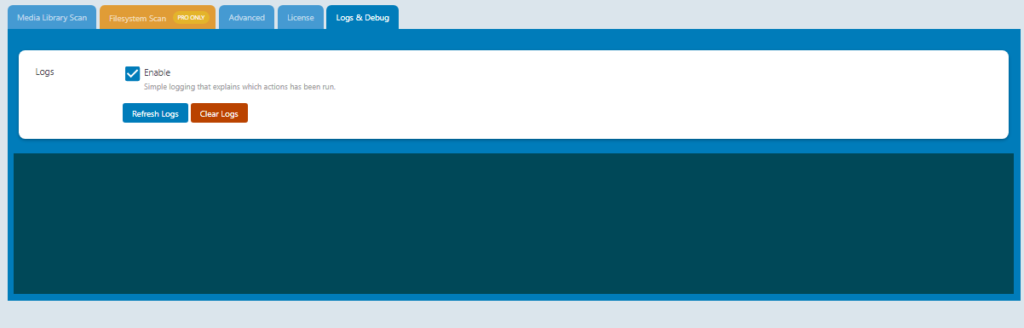
Medya Kitaplığını Temizleyin
“Medya”ya gidin ve “Temizleyici”ye tıklayın.
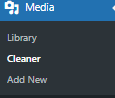
Başlamak için “Tara” düğmesine tıklayın.
Eklenti bir sayfaya veya gönderiye ait olmayan resimler bulursa, size "sorun(lar) bulundu" yazan bir mesaj gösterir.
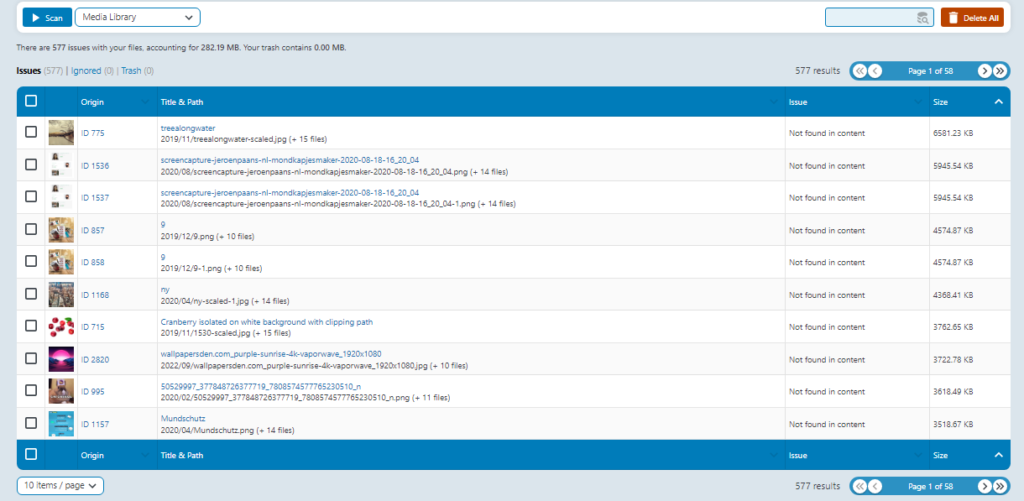
Bulunan görüntüleri silmek istiyorsanız, kontrol edin ve sil'i tıklayın.
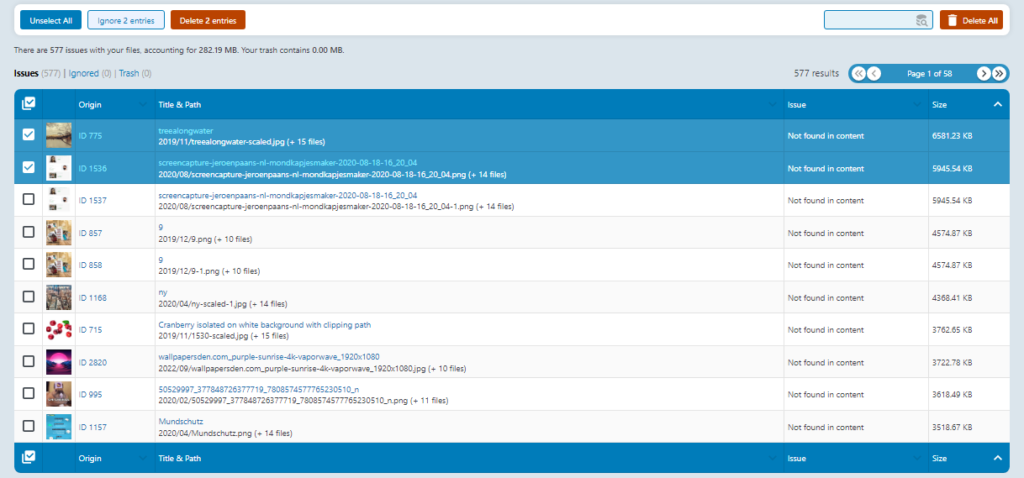
Veya "Tümünü Sil"i tıklayın.
Bu eklenti bize, resimler silindikten sonra bunu geri alamayacağınızı hatırlatır. Varsayılan olarak, WordPress medya dosyalarını çöp kutusuna koymaz, ancak onları kalıcı olarak siler. Bu kodu wp-config.php dosyasına eklemek, çöp kutusu işlevini açacaktır:
| define('MEDIA_TRASH', doğru); |
Kapatmadan önce metni eklemeniz gerektiğini unutmayın.
Bunu yaptığınızda sayfa tekrar yüklenir. Bu noktada tarama sonuç dosyalarını silersek kalıcı olarak silinmek yerine geri dönüşüm kutusuna gideceklerdir.
Bu, önemli görsellerin kaldırılmadığından emin olmak için siteyi kontrol etmemizi sağlar. Herhangi bir hata olmadığından emin olduktan sonra “Trash” butonuna tıklayıp ardından Empty Trash butonuna tıklayarak çöp kutusundaki dosyaları silebiliriz.
![]()
Medya kitaplığınızı optimize etmek için ipuçları
Dosyalarınızı her zaman elinizin altında bulundurmak her zaman iyidir. Ancak ortam kitaplığınız çok dolduğunda ortalık karışabilir. Medya kitaplığınızın çok fazla büyümesini önlemek için aşağıdaki önlemleri alabilirsiniz.
Yüklemeden önce görüntüleri sıkıştırın
Görüntüleri veya dosyaları optimize etmeye gelince, görüntü sıkıştırma önemli bir faktördür. Görüntülerinizi WordPress Medya kitaplığına yüklemeden önce sıkıştırmak için Adobe Photoshop veya diğer çevrimiçi araçları kullanabilirsiniz.
Daha küçük resimler yükleyin
Görüntü optimizasyonu söz konusu olduğunda görüntü ölçeklendirme başka bir önemli faktördür. Akıllı telefonlardan/kameralardan görüntüleri/fotoğrafları doğrudan yüklediğinizde. Genellikle yüksek kalitede ve çok büyük dosya boyutlarındadırlar. Bu devasa resimler genellikle HTML veya CSS ile sıkıştırılır, ancak ziyaretçinin tarayıcısı resmi tam boyutlu olarak indirir. Bu tür görseller web için optimize edilmemiştir.
Medya kitaplığının alanını azaltmak için web sitenizde kullandığınız piksel boyutlarına uygun küçük resimler yüklemenizi öneririz.
resimlerinizi optimize edin
Resimlerinizi optimize etmek, dosyanın boyutu ile resmin kalitesi arasında iyi bir denge bulmaktır. Resimlerinizi optimize etmenin, web sitenizin daha hızlı yüklenmesini sağlamak, daha az disk alanı kullanmak, daha hızlı web sitesi yedeklemeleri ve SEO sıralamalarınızı iyileştirmek gibi birçok faydası vardır.
düzenli kontroller
Yönetilebilir kalmak için WordPress medya kitaplığını sık sık kontrol etmek ve temizlemek en iyisidir. Bunu ayda en az bir kez yapmanız yardımcı olacaktır, ancak ne kadar sık yaparsanız o kadar iyidir.
PNG yerine JPG formatını kullanın.
JPG ve PNG, resim dosyalarını kaydetmenin en yaygın yollarıdır. JPG dosyaları fotoğraflar için daha iyidir ve PNG dosyaları grafikler, metin içeren resimler ve logolar gibi şeffaf bir arka plana ihtiyaç duyan resimler için daha iyidir.
Çoğu zaman, PNG dosyalarının kalitesi daha yüksektir ve bu da onları daha belirgin hale getirir. Web sitenizdeki resimler için JPG dosyalarını kullanmanızı öneririz çünkü büyük dosya boyutuna sahip resimler web sitenizin daha yavaş yüklenmesine neden olur ve bu da ziyaretçileriniz için kötü olur.
Çözüm
Web sitesi barındırıcıları, yalnızca belirli bir çevrimiçi depolama alanına izin vererek her zaman medya kitaplığınızın boyutunu azaltır. Bu alanı kullanılmayan resimler, ses ve video dosyaları ve belgelerle harcamak asla akıllıca bir karar değildir. Bu nedenle, bu yazıda size WordPress medya kitaplığını nasıl temizleyeceğinizi gösterdik. WordPress'te kullanılmayan resimleri kaldırmak için en iyi üç eklentiyi de tartıştık. Ardından, medya kitaplığınızı hem manuel olarak hem de görevleri otomatikleştirmek ve zamandan tasarruf etmek için bir eklenti kullanarak temizlemeye yönelik adım adım kılavuz geldi.
Hangi yöntemi seçerseniz seçin, herhangi bir şeyi silmeden önce daima sitenizi yedekleyin. Ve kalıcı olarak silmeden önce tekrar kontrol ettiğinizden emin olun.
Bu makalenin, WordPress ortam kitaplığını temizlemenize yardımcı olacağını umuyoruz. Medya Kitaplığınızı WordPress'te temizlemeyi hiç düşündünüz mü? Bu makaleyi okuduktan sonra olmalısınız.
- CatFolders İncelemesi: WordPress Medya Dosyalarınızı Bir Profesyonel Gibi Düzenleme
- WordPress Veritabanı Nasıl Optimize Edilir: Eksiksiz Bir Kılavuz
- WooCommerce Checkout'a Ürün Resmi Nasıl Eklenir?
